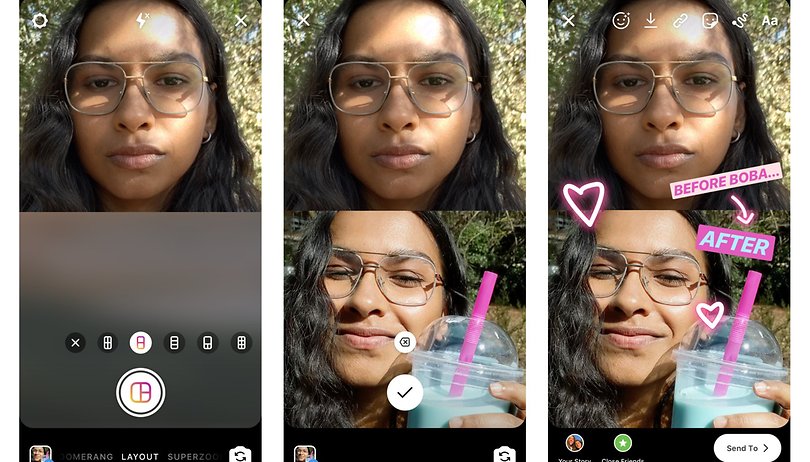Volt már olyan helyzetben, hogy nem emlékszik a Wi-Fi jelszavára, amikor valaki kéri? Ez egy csomószor megtörtént velem. Bár az iPhone és az Android kréta és sajt, lehetséges a Wi-Fi jelszavak megosztása a kettő között. Ez a bejegyzés megmutatja, hogyan kell ezt megtenni iPhone-ról Androidra és fordítva. Merüljünk el!
- Generáljon QR-kódot a Wi-Fi jelszó megosztásához iPhone és Android között
- Vigye át a Wi-Fi jelszavát közvetlenül az iOS 16 Beállítások alkalmazásából
- Ossza meg a Wi-Fi hálózatot iPhone-ról Androidra a Parancsikonok alkalmazással
A Wi-Fi jelszó megosztása iPhone-ról Androidra kicsit bonyolultabb, mint az iPhone-ról iPhone-ra. Az Apple nem ad natív lehetőséget a Wi-Fi jelszavak megosztására, ezért mi fogunk egy QR-kódot generálni a hálózati hitelesítő adatok alapján.
A használattól függően használhat egy webhelyet vagy egy alkalmazást. Egy webhely kiváló az egyik forgatókönyvhöz, míg az alkalmazás jobban megfelel, ha rendszeresen generál QR-kódokat.
én választok QR-code-genrator.com elmagyarázni a folyamatot. Választhat másikat is, ha tetszik.
- Nyissa meg a telefon böngészőjét, és indítsa el a webhelyet.
- Kattintson a Wi-Fi lehetőségre.
- Adja meg Wi-Fi hálózatának nevét a hálózati SSID-ben.
- Adja meg Wi-Fi jelszavát, és jelölje be a titkosítási módot.
- Érintse meg a Generálás gombot a QR-kód lekéréséhez.
-
Töltse le a QR-kódot JPG formátumban.
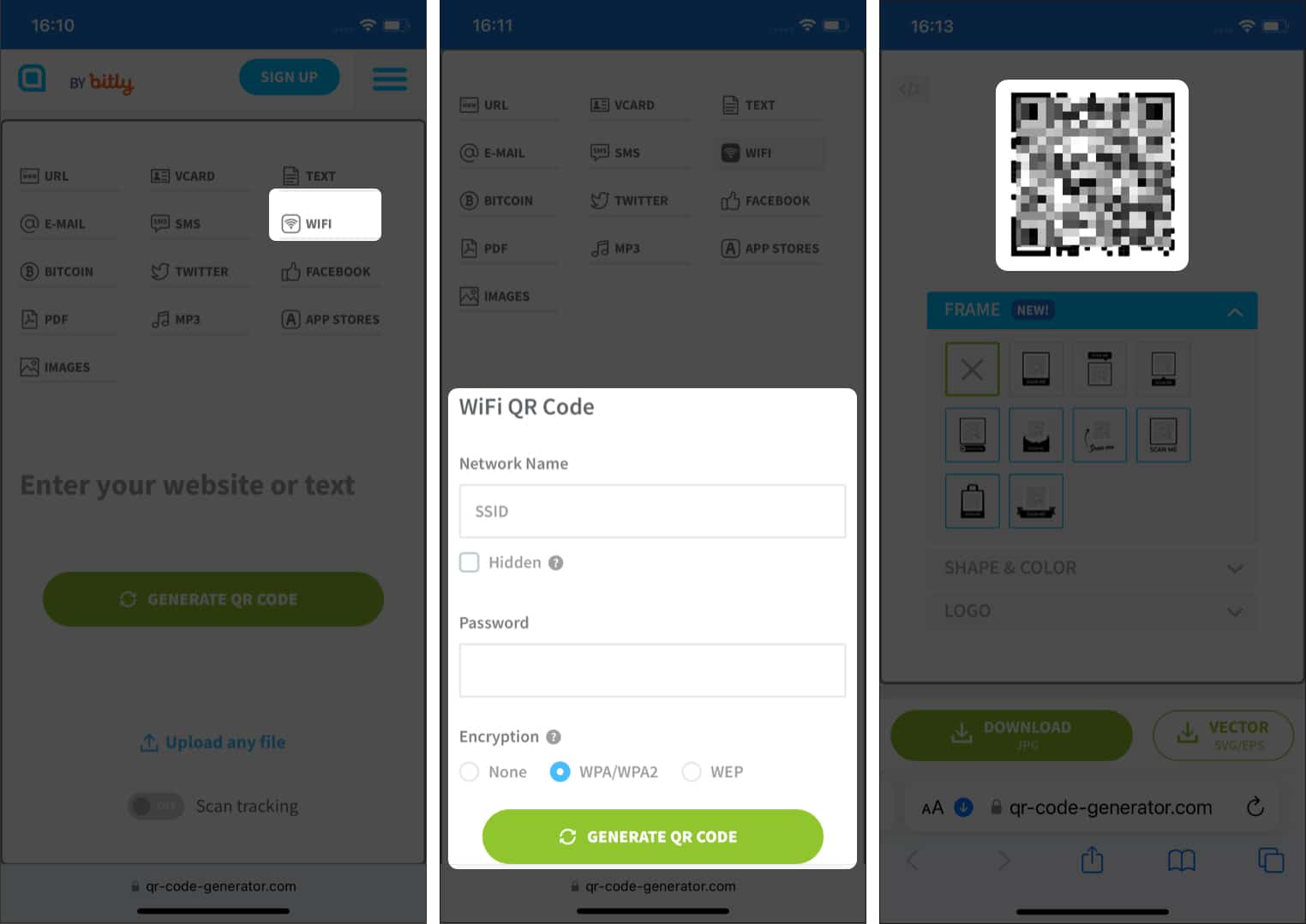
Most nyissa meg a Kamera alkalmazást vagy egy QR-olvasó alkalmazást iPhone/Android telefonján, és olvassa be a QR-kódot. Érintse meg a megjelenő Wi-Fi hivatkozást a hálózathoz való csatlakozáshoz.
Ha alkalmazást keres, próbálja ki Vizuális kódok, mivel meglehetősen egyszerűen használható és ingyenes. Bár a lépések alkalmazásonként változnak, az ötlet ugyanaz. Nyissa meg az alkalmazást → érintse meg a Csatlakozás Wi-Fi-hez lehetőséget → Adja meg a Wi-Fi nevet vagy jelszót → generáljon QR-kódot, és ossza meg a képernyőképet bárkivel.
Vigye át a Wi-Fi jelszavát közvetlenül az iOS 16 Beállítások alkalmazásából
Az iOS 16 lehetővé teszi, hogy közvetlenül hozzáférjen az eszközére mentett Wi-Fi jelszavakhoz. Egyszerűen érintse meg a megjelenítési jelszót a beállítások alkalmazásban, és hozzáférhet.
A jelszó felfedéséhez és megosztásához kövesse az alábbi lépéseket:
- Nyissa meg a Beállítások alkalmazást.
- Válassza a Wi-Fi lehetőséget.
- Érintse meg a Wi-Fi hálózat melletti (i) gombot.
- Kattintson a Jelszó fülre a jelszó felfedéséhez.
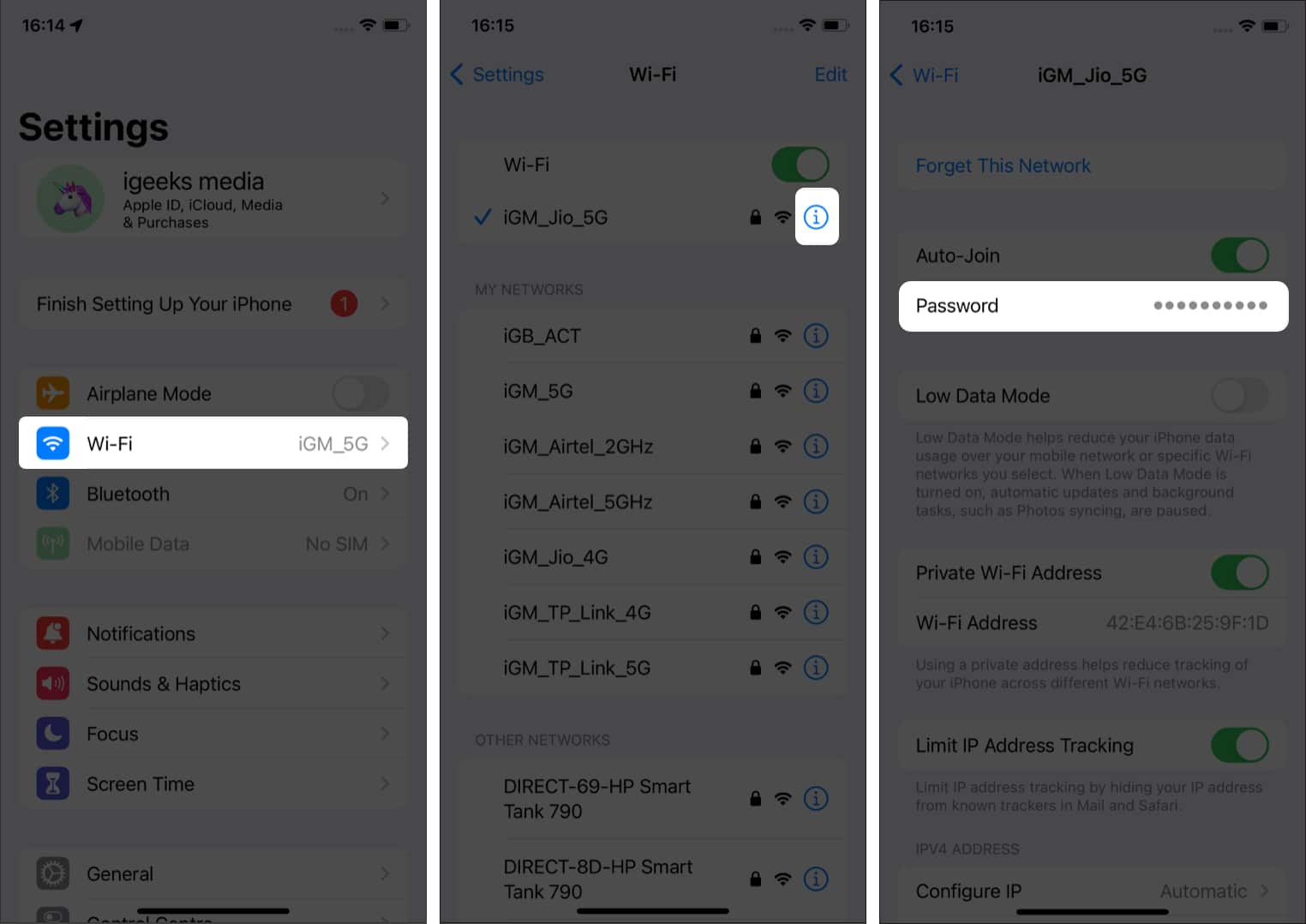
- Koppintson a Másolás elemre a jelszó vágólapra másolásához.
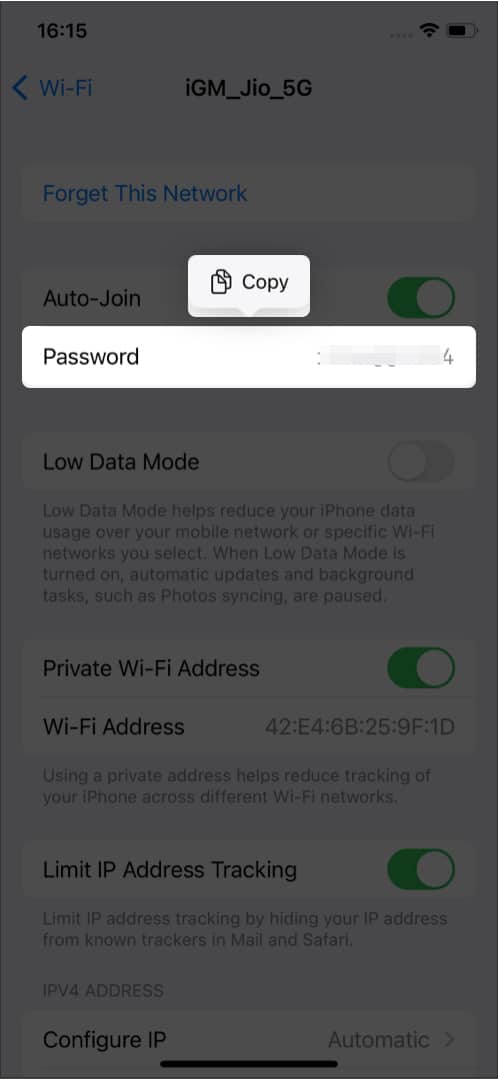
Most már bárkivel megoszthatja a Wi-Fi jelszavát.
- Először is, látogassa meg ez a link hogy elérje a Wi-Fi megosztása parancsikont iPhone-ján.
- Válassza a Parancsikon lekérése lehetőséget.
- A rendszer átirányítja a Parancsikonok alkalmazásba; érintse meg a Parancsikon hozzáadása lehetőséget.
- A parancsikon konfigurálásához érintse meg a 3 vízszintes pontot a Wi-Fi megosztása parancsikon jobb felső sarkában.
- Cserélje ki a Wi-Fi jelszó hozzáadása szöveget a jelszavával.
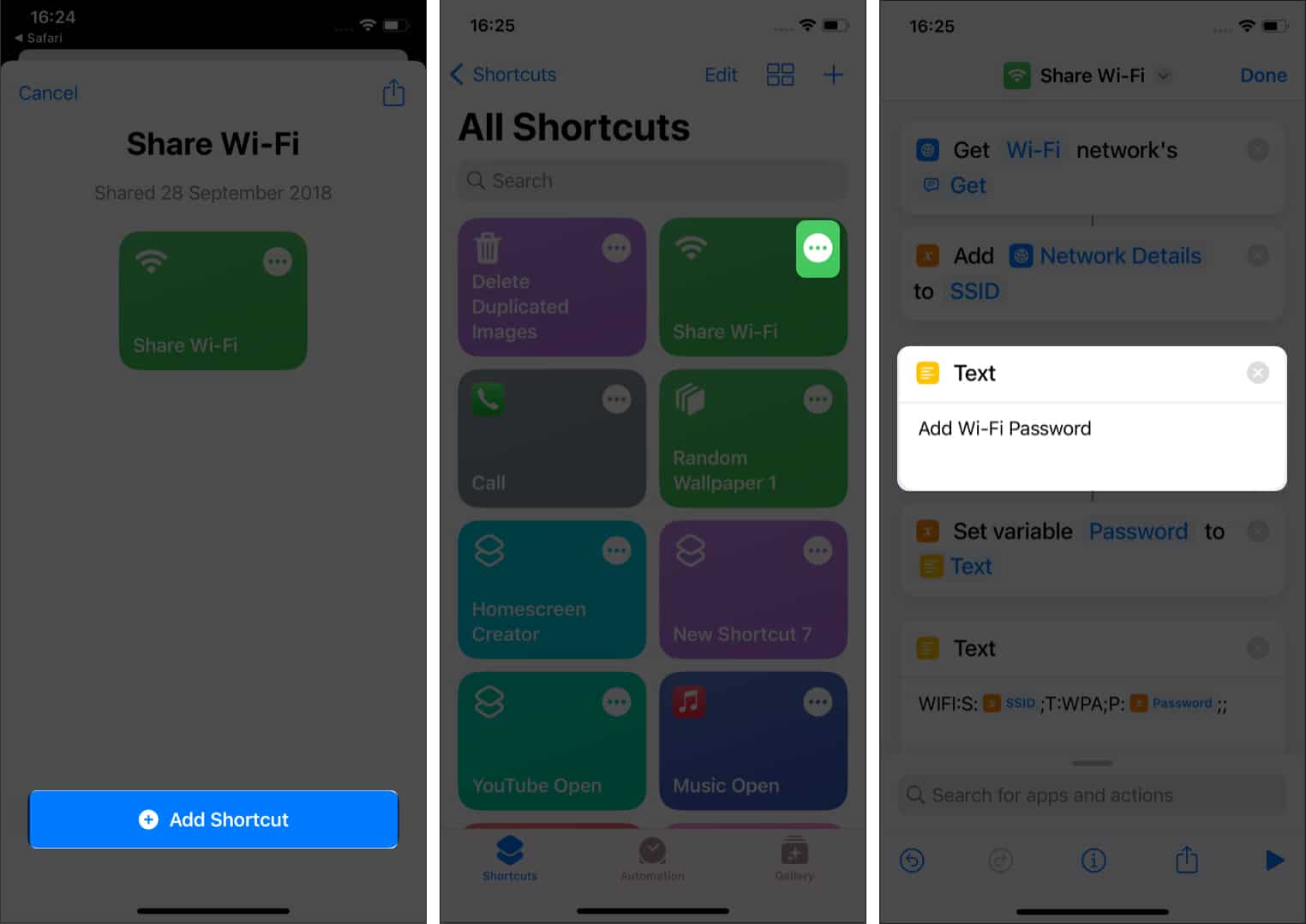
- Nyomja meg a Kereszt (x) vagy a Kész gombot a jobb felső sarokban.
- Most, amikor meg kell osztania a jelszót, egyszerűen érintse meg a parancsikont, és válassza a „Hálózatnév lekérése” lehetőséget.
Megkapja a QR-kódot, amellyel megoszthatja Wi-Fi jelszavát. Igen, ez ilyen egyszerű.
GYIK
Az AirDrop csak Apple eszközökre használható. Ha el szeretné küldeni Wi-Fi jelszavát barátja Apple-eszközével, csak kérje meg, hogy érintse meg a Wi-Fi hálózatot, és Apple-eszközén megjelenik egy felszólítás a megosztásra.
Igen, tud. Nyissa meg a beállítások alkalmazást, és kapcsolja be a hordozható hotspotot az internetmegosztási beállítások alatt.
Becsomagolás
Ez mind az én oldalamról. Az itt említett módszerek segítségével könnyedén megoszthatja a Wi-Fi jelszavakat iPhone-ról Android-eszközökre. Ha még mindig kétségei vannak, lődd le őket az alábbi megjegyzésben.
Amíg itt vagy, nézd meg ezeket:
- Ossza meg Wi-Fi jelszavakat iPhone-ról, iPadről és Macről
- Hogyan találhatja meg a Wi-Fi jelszavát iPhone-on (3 módszer)
- Hogyan lehet megtalálni a Wi-Fi jelszavát Mac számítógépen (2 egyszerű módszer)
- Hogyan lehet megjavítani egy iPhone-t, amely nem kapcsol be, vagy folyamatosan újraindul